Kapatıldıktan Sonra Dizüstü Bilgisayar Pilinin Boşalması Nasıl Onarılır
Bilgisayar Sorun Giderme / / August 04, 2021
Reklamlar
Her şeyin dijital değişimler ve buluşlar etrafında döndüğü günümüz dünyasında dizüstü bilgisayarlar en kullanışlı cihazdır. Birçok insan için dizüstü bilgisayarlarını kullanmadıkları günler nadirdir. Bir dizüstü bilgisayar kullandıktan sonra, çeşitli çözülebilir sorunlar oluşmaya devam ediyor. Bugün tartışacağımız benzer bir sorun, "Kapatıldıktan Sonra Dizüstü Bilgisayar Pilinin Boşalması" dır.
İçindekiler
-
1 Kapatıldıktan Sonra Dizüstü Bilgisayar Pilinin Boşalması Nasıl Onarılır
- 1.1 DÜZELTME 1: Pilinizin sağlığını kontrol edin:
- 1.2 DÜZELTME 2: Derin kapatma modunu etkinleştirin:
- 1.3 DÜZELTME 3: Komut istemini kullanarak Dizüstü bilgisayarınızı kapatın:
- 1.4 DÜZELTME 4: Bağlı Bekleme modunu devre dışı bırakın:
- 1.5 DÜZELTME 5: Hızlı Başlatma özelliğini devre dışı bırakın:
- 1.6 DÜZELTME 6: Eski Intel sürücüsünü yükleyin:
- 1.7 DÜZELTME 7: BIOS'u Yükseltme:
Kapatıldıktan Sonra Dizüstü Bilgisayar Pilinin Boşalması Nasıl Onarılır
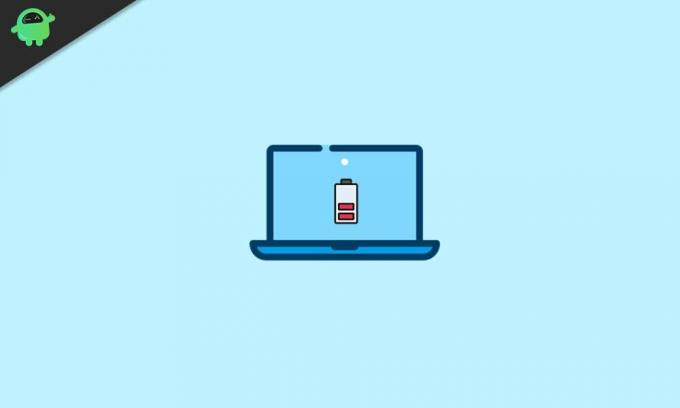
Kapatıldıktan sonra dizüstü bilgisayarın pilinin boşalması yaygın bir sorundur. Kullanıcılar, dizüstü bilgisayarlarını kapattıklarında bile pilin bitmeye devam ettiğini söylediler. Bilgisayar kapalıyken pilin tamamen% 0'a kadar boşaldığı durumlar olmuştur. Ayrıca, bu sorun yerel veya yeni bir marka ile sınırlı değil, ancak yüksek kaliteli ve tanınmış dizüstü bilgisayarlarda da fark edildiği bildirildi. Bu sorundan kurtulmak için aşağıda verilen düzeltmeleri izleyin:
DÜZELTME 1: Pilinizin durumunu kontrol edin:
Her Dizüstü Bilgisayarın pilinin belirli bir kullanım ömrü vardır ve birkaç şarj ve uzun kullanımdan sonra, minimum düzeyde yedekleme ve hiç zaman kaybetmeden tamamen ve hızlı bir şekilde boşalır. Pilin kötüleşen sağlığı, kapatıldıktan sonra boşalmasının bir nedeni olabilir.
Reklamlar
Şimdi bu sorunu çözmek için Dizüstü bilgisayarınızın pilini yenisiyle değiştirmeniz önerilir. Ancak bundan önce pilinizin sağlığını kontrol etmeniz gerekir. Bunu yapmak için
- Aç Komut istemi
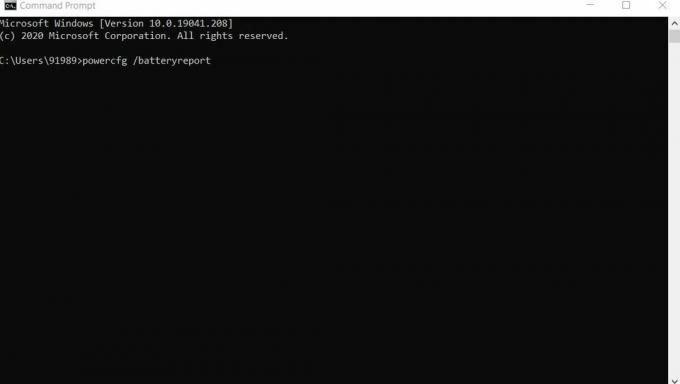
- Şimdi aşağıdaki komutu yazın,
"Powercfg / batteryreport" ve sonra Enter'a bas.
Bu komut, pilinizin raporunu (HTML dosyası biçiminde) kullanıcının hesap dizinine kaydeder. Raporu okuyun ve aşağıdaki bölümlere dikkat edin: Pil kullanımları, Pil kapasitesi geçmişi, Kullanım geçmişi, son kullanım ve Pil ömrü tahmini.
DÜZELTME 2: Derin kapatma modunu etkinleştirin:
Kapatma işleminden sonra pilin boşalmasını düzeltmek için derin kapatma modunu etkinleştirmeyi düşünün. Bunu yapmak için
Dizüstü Bilgisayarınız Kapandıktan Sonra güç düğmesine basın ve 15 saniye basılı tutun. Bu, Dizüstü bilgisayarınızda derin kapatma modunu etkinleştirecek ve ardından pilin boşalmasını durduracaktır.
Reklamlar
Bunu geçici bir düzeltme olarak düşünürsek, her seferinde Dizüstü bilgisayarınızı kapattıktan sonra aynı işlemi yapmanız gerekecektir.
DÜZELTME 3: Komut istemini kullanarak Dizüstü bilgisayarınızı kapatın:
Komut istemini kullanarak PC'nizi kapatmak, "Kapatıldıktan sonra dizüstü bilgisayarın boşalması" sorununu geçici olarak çözebilir. Ancak, Dizüstü Bilgisayarınızı her kapattığınızda aynı yöntemi kullanmanız gerekecektir.
- Aç Komut İstemi penceresi.

- Şimdi aşağıdaki komutu yazın ve Enter'a bas.
kapatma / s
- Sisteminizi tamamen kapatacak ve ayrıca pil boşaltma sürecini durduracaktır.
Bu yöntemi her seferinde kullanmak için bir masaüstü kısayolu oluşturabilirsiniz. Bunu yapmak için
Reklamlar
- İlk olarak, masaüstünüzün boş ekranında herhangi bir yere sağ tıklayın.

- Şimdi tıklayın Yeni ve sonra seçin Kısayol.
- Sonraki açılır pencerede şunu yazın: kapatma / s boş kutuya girin ve ardından Sonraki.
- Şimdi oluşturmak istediğiniz yeni kısayol için bir ad girin ve ardından ekrandaki talimatları izleyin.
Her seferinde komut istemini açmak yerine kısayolu başarıyla oluşturduktan sonra, sisteminizi kapatırken hızlıca kullanabilirsiniz.
DÜZELTME 4: Bağlı Bekleme modunu devre dışı bırakın:
Bağlı bekleme modunun devre dışı bırakılması, "dizüstü bilgisayar kapalıyken pilin bitmesi" sorunundan kalıcı olarak kurtulmanıza yardımcı olacaktır. Ancak, bağlı bekleme modunu devre dışı bırakmanın Uyku özelliğini de kalıcı olarak devre dışı bırakacağını unutmayın. Bağlı Bekleme modunu devre dışı bırakmak için,
Not: Bu düzeltmenin kullanılması, kullanıcının kayıt defterini düzenlemesini gerektirir. Kayıt defterini düzenlemek riskli bir meseledir ve yanlış bir adım sisteminizi kötü şekilde etkileyebilir. Bu nedenle her adımda dikkatli olun. Ayrıca, devam etmeden önce bir sistem geri yükleme noktası oluşturduğunuzdan emin olun.
- Windows arama çubuğuna gidin, tip "Regedit" ve tıklayın Kayıt düzenleyici seçeneği.
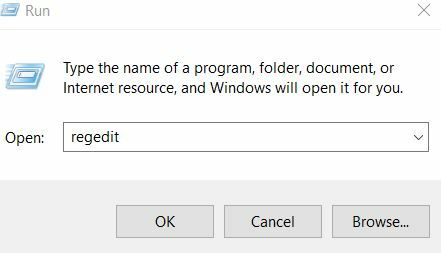
- Sol bölmeye gidin ve aşağıdaki anahtara gidin,
HKEY_LOCAL_MACHINE \ SYSTEM \ CurrentControlSet \ Control \ Power
- Sağ bölmede bulun ve çift tıklayın CsEnabled.
- Şimdi sayısal değeri aşağıya ayarlayın 0 olarak değer verisi ve sonra tıklayın tamam değişiklikleri kaydetmek için.
- Tamamlandıktan sonra, sisteminizi yeniden başlatın ve artık kapatma sorununu tamamen çözdükten sonra pilin boşalmasını çözecektir.
DÜZELTME 5: Hızlı Başlatma özelliğini devre dışı bırakın:
Hızlı Başlatma özelliğinin devre dışı bırakılması, "Kapatıldıktan sonra dizüstü bilgisayarın boşalması" sorununu çözecektir. Ancak, bu düzeltmeyi kullandıktan sonra bilgisayarınız normalden daha yavaş açılabilir. Bunu yapmak için
- Windows arama çubuğunda, yazın ve açın Güç ve Uyku ayarları.

- Sağ bölme menüsünde aşağı kaydırın ve Ek Güç ayarları seçeneği.
- Güç Seçenekleri penceresinin sol bölmesinden seçeneği seçin Güç düğmesinin ne yapacağını seçin.
- Burada seçebilirsin Şu anda kullanılamayan ayarları değiştirin seçeneği.
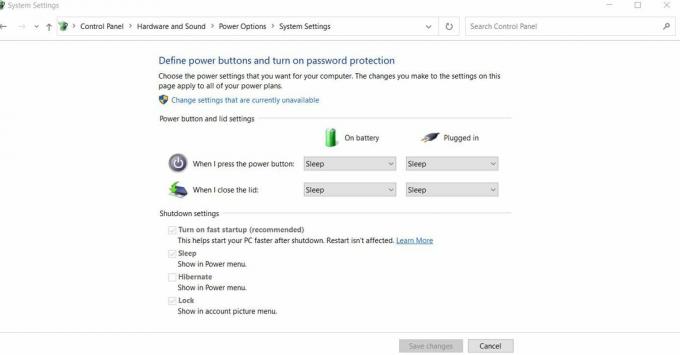
- Burada seçeneği devre dışı bırakmanız gerekiyor Hızlı başlatmayı açın (önerilir).
- Son olarak, Değişiklikleri Kaydet buton.
DÜZELTME 6: Eski Intel sürücüsünü yükleyin:
"Dizüstü bilgisayarın pilinin kapatıldıktan sonra boşalması" sorunu da bazı eski veya bozuk sürücü sorunlarından veya esas olarak Intel Yönetim Arayüzü'nden kaynaklanabilir. Bu nedenle, mevcut sürümü kaldırmanız ve ardından eski sürümü yeni bir şekilde yeniden yüklemeniz önerilir.
Bu düzeltmeyi şu şekilde gerçekleştirebilirsiniz:
Ya manuel olarak ziyaret edin Dizüstü bilgisayarın üreticisinin web sitesi ve gerekli sürücüyü yükleyin.
Veya adanmış bir üçüncü taraf aracı. Ayrıca, sisteminizin tüm birincil sürücülerini güncellemeyi düşünün.
DÜZELTME 7: BIOS'u Yükseltme:
Yukarıda bahsedilen düzeltmelerden hiçbiri sizin için işe yaramadıysa, BIOS ayarını yükseltmenizi öneririz. "Kapatıldıktan sonra dizüstü bilgisayarın pilinin boşalması" sorunu BIOS ayarınızda olabilir.
Bu düzeltme birçok kullanıcı için işe yaradı; ancak, BIOS'unuzu güncellemek çok gelişmiş bir işlemdir ve bazen sisteminiz için riskli olabilir. Bu nedenle, önemli dosyalarınızı ve disklerinizi korumanızı ve ayrıntılı BIOS güncelleme talimatları için dizüstü bilgisayarınızın kılavuzuna bakmanızı öneririz.
Herhangi bir şarj edilebilir elektronik cihazda boşalacak pil, gerçekleşmesi için tasarlanmış doğal bir olaydır. Şarj edilebilir herhangi bir cihazı kullanırken, depolanan pili kullanır ve bu, pil yüzdesini otomatik olarak azaltır. Dizüstü bilgisayarınızı kullanmadığınız halde ekran açıkken bile, pili tüketmeye devam eder.
Ancak, kapandıktan sonra bile pilin boşalması doğal olarak olması gereken bir şey değildir. Bu nedenle, siz de böyle benzer bir sorunla karşılaşırsanız, yukarıda belirtilen düzeltmeleri deneyin. İlkini önce deneyin ve sizin için işe yaramazsa, o zaman sadece daha ileri gidin. Bu makalede bahsedilen tüm bilgileri ve düzeltmeleri yararlı ve alakalı bulacağınızı umuyoruz.



